

Rekisteröi tulostin Bluetooth-laitteeksi Ohjauspaneeli (Control Panel) -näytön Lisää Bluetooth-laite (Add a Bluetooth Device) -kohdassa (Bluetooth-laitteet (Bluetooth Devices) paitsi Windows 7).
 Huomautus
HuomautusEnnen kuin rekisteröit tulostimen Ohjauspaneeli (Control Panel) -näytön Lisää Bluetooth-laite (Add a Bluetooth Device) -kohdassa (Bluetooth-laitteet (Bluetooth Devices) paitsi Windows 7), kytke tietokoneesi Bluetooth-toiminto päälle.
Lisätietoja on tietokoneen käyttöoppaassa.
Jos haluat rekisteröidä tulostimen uudelleen Bluetooth-laitteeksi, poista rekisteröity tulostin ja rekisteröi se sen jälkeen uudelleen.
Tietokoneen todentaminen voi vaihdella käytettävän tietokoneen mukaan.
Seuraava toimenpide kuvataan Windows 7 -käyttöjärjestelmän näyttöjen mukaan.
Kirjaudu sisään käyttäjätilille, jolla on järjestelmänvalvojan oikeudet.
Valitse Ohjauspaneeli (Control Panel) -näytössä kohteet seuraavasti.
Valitse Windows 7 -käyttöjärjestelmässä Ohjauspaneli (Control Panel) ja sen jälkeen Laitteisto ja äänet (Hardware and Sound) -kohdasta Lisää Bluetooth-laite (Add a Bluetooth Device).
Valitse Windows Vista -käyttöjärjestelmässä Ohjauspaneli (Control Panel), Laitteisto ja äänet (Hardware and Sound) -kohdasta Bluetooth-laite (Bluetooth Device) ja sen jälkeen Lisää langaton laite (Add Wireless Device).
Valitse tulostimen laitenimi ja sen jälkeen Seuraava (Next).
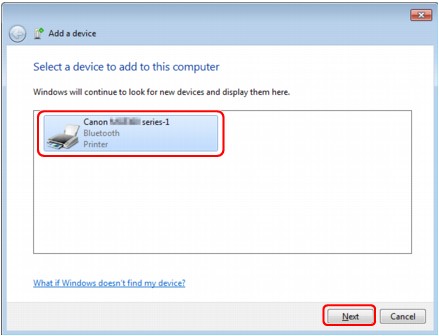
Valitse sama laitenimi, joka on tarkistettu kohdassa Tulostimen laitenimen tarkistaminen.
 Huomautus
HuomautusJos laitenimeä ei näy, katso kohtaa Tarkistus 3: Onko rekisteröitävän tulostimen nimi tulostinten luettelossa?.
Valitse Pariliitos ilman koodia (Pair without using a code).
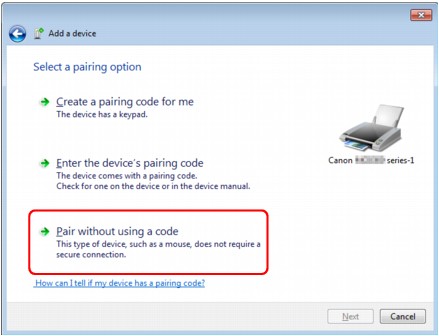
Kun tämä tulostin rekisteröidään, Muodostetaan yhteyttä tähän laitteeseen (Connecting with this device) (Pariliitos tämän langattoman laitteen kanssa (Pairing with this wireless device) Windows Vista -käyttöjärjestelmässä) näytetään.
 Huomautus
HuomautusJos asetat todentamisavaimem tulostimella, valitse Anna laitteen pariliitoskoodi (Enter the device's pairing code), anna todentamisavain ja valitse sen jälkeen Seuraava (Next).
Lisätietoja todentamisavaimen asettamisesta on kohdassa Bluetooth-asetukset-näyttö.
Varmista, että tulostin on lisätty.
Jos tietokoneen käyttöjärjestelmänä on Windows 7 ja näyttöön tulee ilmoitus Tämä laite on lisätty tähän tietokoneeseen (This device has been successfully added to this computer), valitse Sulje (Close).
Jos tietokoneen käyttöjärjestelmänä on Windows Vista ja näyttöön tulee ilmoitus Tässä langattomassa laitteessa on pariliitos tämän tietokoneen kanssa (This wireless device is paired with this computer), valitse Sulje (Close).
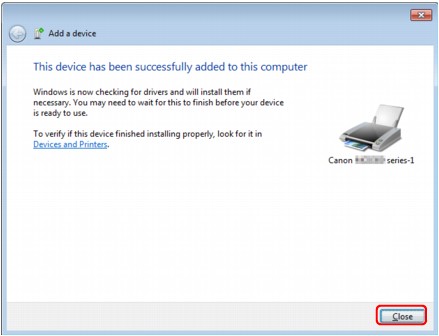
Tulostusasetukset Bluetooth-yhteydellä ovat valmiit.
 Huomautus
HuomautusJos käyttöjärjestelmänä on Windows Vista, Windowsin on asennettava ohjainohjelmisto seuraavalle laitteelle: Bluetooth-oheislaite (Windows needs to install driver software for your Bluetooth Peripheral Device) -näyttö voi tulla näkyviin automaattisesti. Valitse tässä tapauksessa Älä näytä tätä ilmoitusta uudelleen tällä laitteella (Don't show this message again for this device).
Kirjaudu sisään käyttäjätilille, jolla on järjestelmänvalvojan oikeudet.
Valitse Ohjauspaneeli (Control Panel), valitse Tulostimet ja muut laitteet (Printers and Other Hardware) ja valitse sitten Bluetooth-laitteet (Bluetooth Devices).
Valitse Laitteet (Devices) -arkilla Lisää (Add).
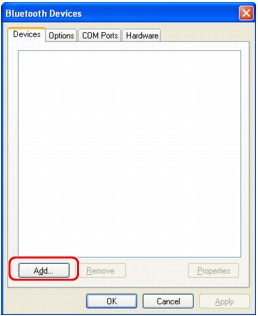
Ohjattu Bluetooth-laitteen lisääminen (Add Bluetooth Device Wizard) käynnistyy.
Varmista, että tulostin on päällä, valitse Laite on määritetty ja valmiina havaittavaksi (My device is set up and ready to be found) -valintaruutu ja valitse sen jälkeen Seuraava (Next).
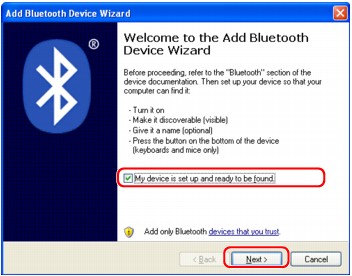
Valitse tulostimen laitenimi ja sen jälkeen Seuraava (Next).
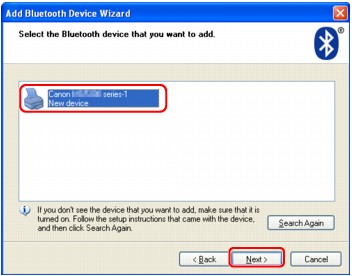
Valitse sama laitenimi, joka on tarkistettu kohdassa Tulostimen laitenimen tarkistaminen.
 Huomautus
HuomautusJos laitenimeä ei näy, katso kohtaa Tarkistus 3: Onko rekisteröitävän tulostimen nimi tulostinten luettelossa?.
Valitse Älä käytä todentamisavainta (Don't use a passkey) ja valitse sen jälkeen Seuraava (Next).
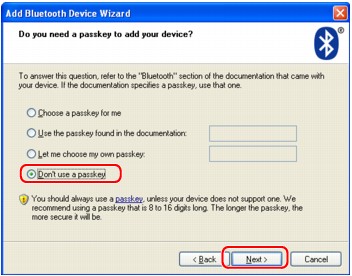
 Huomautus
HuomautusJos asetat todentamisavaimen tulostimella, valitse Käytä oppaassa olevaa todentamisavainta (Use the passkey found in the documentation), anna todentamisavain ja valitse sen jälkeen Seuraava (Next).
Lisätietoja todentamisavaimesta on kohdassa Bluetooth-asetukset-näyttö.
Valitse Valmis (Finish).
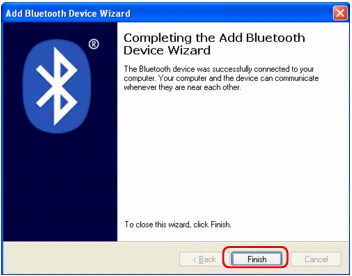
Tarkista, että vaiheessa 5 valittu laitenimi on rekisteröity Laitteet (Devices) -arkilla, ja valitse sen jälkeen OK.
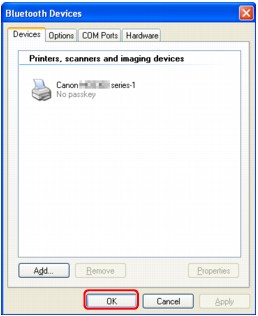
Tulostusasetukset Bluetooth-yhteydellä ovat valmiit.
Sivun alkuun |